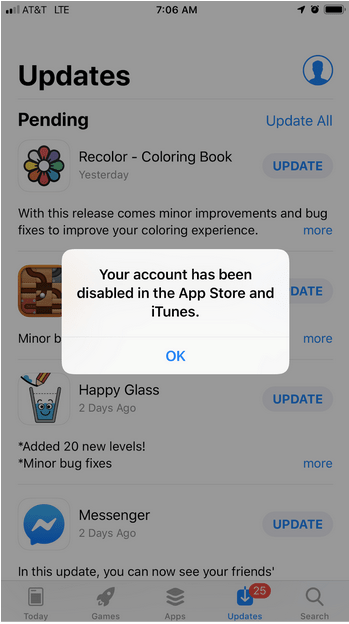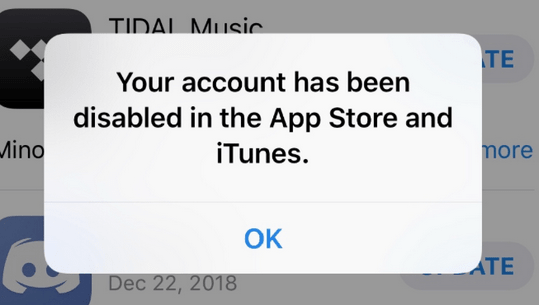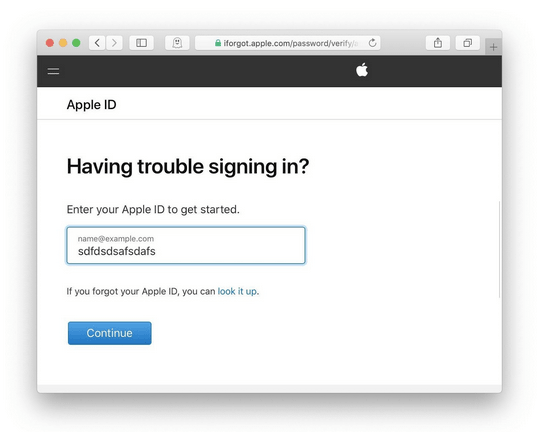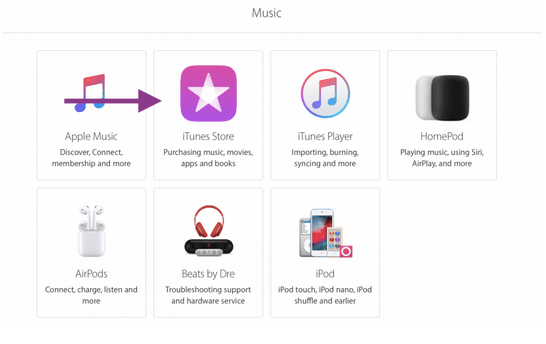„Váš účet bol deaktivovaný v App Store a iTunes“. Stretli ste sa niekedy s touto chybou pri prehliadaní App Store alebo iTunes? Táto chyba sa väčšinou vyskytuje, keď sa pokúšate kúpiť aplikáciu alebo ju aktualizovať. A kým nebude táto chyba opravená, nemôžete urobiť to isté.
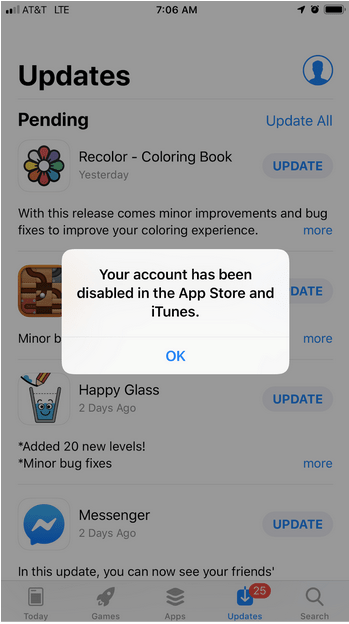
Zdroj obrázkov: Apple Support Communities
Ako teda môžete opraviť túto chybu v systéme iOS? Ak zostanete pri tejto chybe, nebudete si môcť stiahnuť ani aktualizovať žiadne aplikácie cez App Store a nebudete si môcť kupovať žiadne skladby, požičiavať filmy ani nič robiť v iTunes. Znie to ako nočná mora, určite!
Čo to znamená, že váš účet bol zakázaný v obchode s aplikáciami a iTunes?
Všetky aplikácie Apple vrátane iTunes, iMessage, Apple Pay, FaceTime sú prepojené cez vaše Apple ID. Ak je teda váš účet deaktivovaný, nezostane vám veľa možností, čo môžete robiť na svojom telefóne.
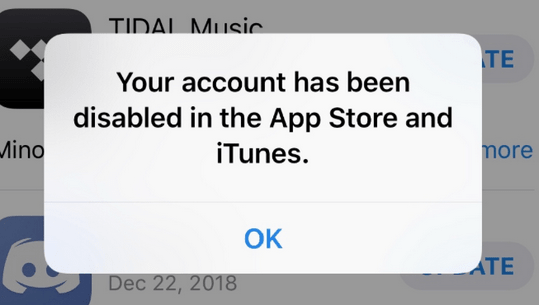
Zdroj obrázka: Mac Reports
Prečo sa to deje? Prečo sa na vašom zariadení so systémom iOS vyskytuje táto chyba? Môže existovať viacero dôvodov, medzi ktoré patrí opakované zadávanie nesprávneho Apple ID alebo hesla, problémy s fakturáciou súvisiace s vašou kreditnou/debetnou kartou, problémy súvisiace s platbami, či ste prepojeným bankovým účtom, bezpečnostné dôvody, keď sa niekto pokúša získať neoprávnené prístup k vášmu účtu Apple, čokoľvek.
Hoci sa nebojte! Existuje niekoľko spôsobov, ako môžete vyriešiť túto chybu a vyriešiť tento problém svojpomocne.
Poďme diskutovať o tom, ako môžete opraviť túto chybu a obnoviť svoj deaktivovaný účet Apple .
Ako opraviť chybu „Váš účet je zakázaný“ na zariadeniach iPhone, iPad a Mac.
Otvorte tento odkaz: „ https://iforgot.apple.com/password/verify/appleid “ v ľubovoľnom webovom prehliadači.
Zadajte svoje Apple ID, aby ste overili svoju identitu.
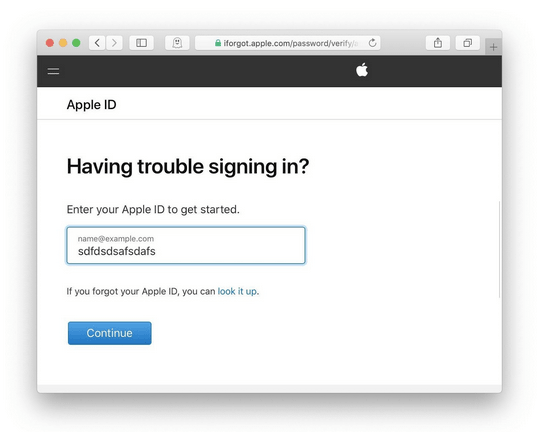
Zdroj obrázkov: OS X Daily
Apple vám môže tiež položiť niekoľko overovacích otázok na dokončenie procesu overovania. Ak chcete pokračovať, odpovedzte na všetky tieto otázky presne. Nebojte sa! Budete vyzvaní, aby ste odpovedali na základné otázky, kde musíte zadať svoje telefónne číslo, e-mailovú adresu atď.
S najväčšou pravdepodobnosťou budete požiadaní o obnovenie hesla Apple ID, aby ste znova získali prístup k svojmu deaktivovanému účtu.
Pozorne si prečítajte všetky pokyny na obrazovke, aby ste obnovili heslo svojho účtu Apple.
Keď sa pokúšate obnoviť heslo, uistite sa, že na zadávanie podrobností používate dôveryhodné zariadenie.
Po úspešnom resetovaní hesla účtu Apple je potrebné urobiť toto.
iPhone/iPad:
Prejdite na Nastavenia> Klepnite na ikonu svojho profilu> iTunes a App Store> Odhlásiť sa.
Znova sa prihláste pomocou svojho nového hesla Apple ID, ktoré ste si nedávno vytvorili, aby ste znova získali prístup k svojmu deaktivovanému účtu.
Mac:
Na počítači Mac prejdite do obchodu App Store a odhláste sa zo svojho účtu.
To isté urobte aj na iTunes, aby ste sa úplne odhlásili.
Znova sa prihláste pomocou svojho novovytvoreného Apple ID a hesla.
Tento problém s najväčšou pravdepodobnosťou vyriešite. V prípade, že máte smolu a nefungovalo to pre vás príliš dobre, môžete ako poslednú možnosť kontaktovať podporu iTunes.
Kontaktujte podporu iTunes
Prejdite na tento odkaz: https://support.apple.com/choose-country-region/itunes a potom vyberte svoj aktuálny región zo zoznamu krajín, ktoré sa zobrazia na obrazovke.
Keď si vyberiete svoju aktuálnu polohu, budete presmerovaní na príslušnú stanicu podpory iTunes vo vašom regióne.
Klepnite na možnosť „Kontaktovať podporu Apple“ v časti „Chcete s niekým hovoriť? oddiele.
Kliknite na „iTunes Store“ a potom klepnite na „Správa účtu“.
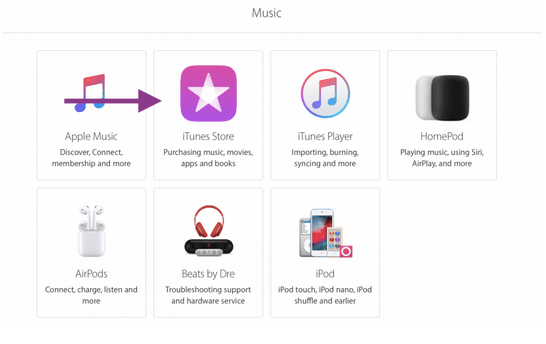
Tu musíte zdôrazniť svoj problém, takže klepnite na „Účet deaktivovaný v App Store a upozornenie iTunes Store“. Naplánujte si hovor so zástupcom spoločnosti Apple, aby mohli problém vyriešiť.
Dúfame, že náš rýchly sprievodca „ako opraviť váš účet bol deaktivovaný v App Store a iTunes“ bude pre vás užitočný. Kontaktovanie podpory iTunes tento problém vyrieši, pretože vás môže naviesť na to, prečo presne čelíte tomuto problému na vašom zariadení.
V prípade akýchkoľvek ďalších otázok, spätnej väzby alebo návrhov kliknite na pole komentárov. Budeme radi, ak sa nám ozvete.